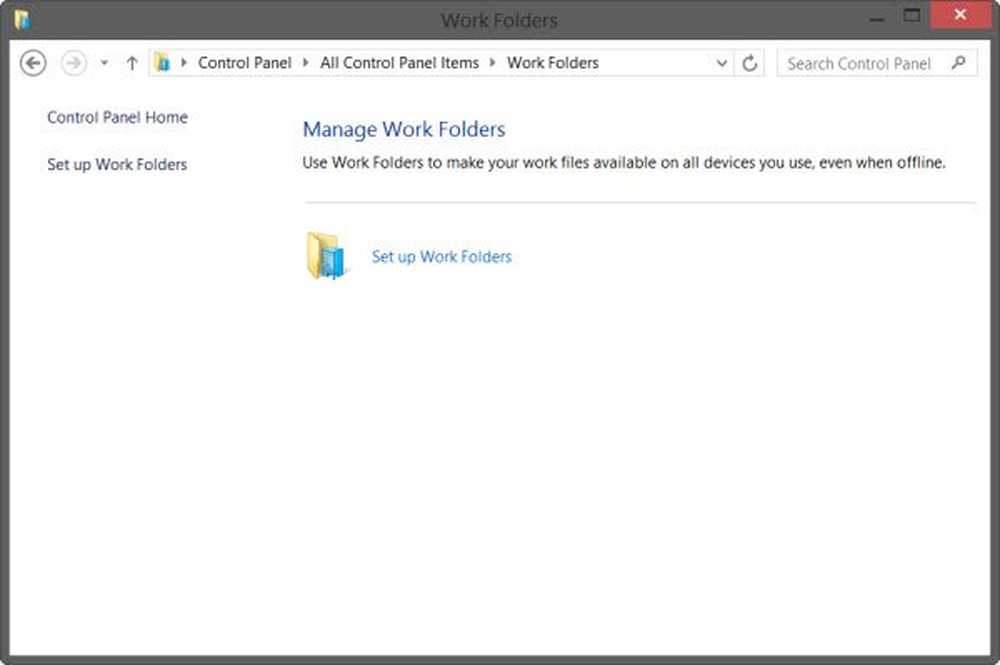Setați ecranul de blocare Windows 10 și tapetul la imaginile Bing Daily

Pasul 1. Aplicația gratuită Windows Store - Imagine zilnică
Windows 10 nu are încă această caracteristică nativă, deci vom folosi o aplicație gratuită din Magazinul Microsoft numită Imagine zilnică.
Mergi la start și lansați Magazinul Windows. Căutați și descărcați aplicația - Imagine zilnică.

Pasul 2. Configurați imaginea zilnică
Odată instalat, aplicația va descărca ultimele săptămâni de imagini de la Bing. Pentru ao configura, apăsați pe Angrenaj icoană.

Trebuie doar să răsturnați comutatorul pentru ceea ce doriți. În cazul meu, am setat imaginile Bing ca ecranul de blocare și tapetul desktop.

Detalii bonus
Aplicația mai are și câteva opțiuni din ecranul principal.

- Actualizați imaginea cu cea mai recentă imagine de la Bing.
- Setați imaginea actuală Bing pe fundal.
- Setați imaginea curentă Bing în ecranul de blocare (inclusiv ecranul de conectare).
- Salvați imaginea actuală Bing pe hard disk.
- Deschide setările.
- STÂNGA sau DREAPTA pentru a derula imaginile din zilele anterioare de la Bing.
Am folosit aplicația de mai mulți ani și nu am avut probleme cu ea pe parcursul diferitelor versiuni ale Windows 10. Pur și simplu funcționează și este simplu și îmi place foarte mult noile imagini care ajung în fiecare zi.